win11电脑怎么打开兼容模式 Win11系统如何开启兼容性模式
更新时间:2024-09-27 12:57:04作者:xtang
Win11系统作为全新的操作系统,带来了更加现代化和智能化的用户体验,有些老旧的软件或程序可能无法完全适配新系统,这时就需要开启兼容性模式来解决兼容性问题。Win11电脑如何打开兼容模式呢?接下来我们将详细介绍Win11系统如何开启兼容性模式,让您轻松应对各种软件的兼容性挑战。
1、在电脑上找想要设置的应用,比如QQ。右键点击该应用,在弹出菜单中选择“属性”的菜单项。
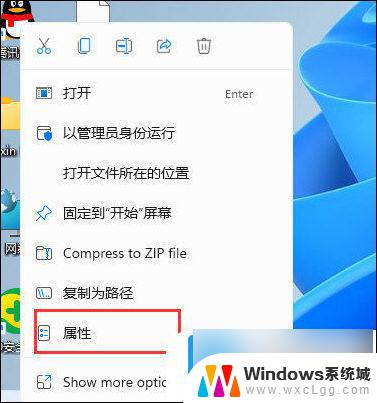
2、接下来在打开的软件应用窗口中点击“兼容性”的选项卡。
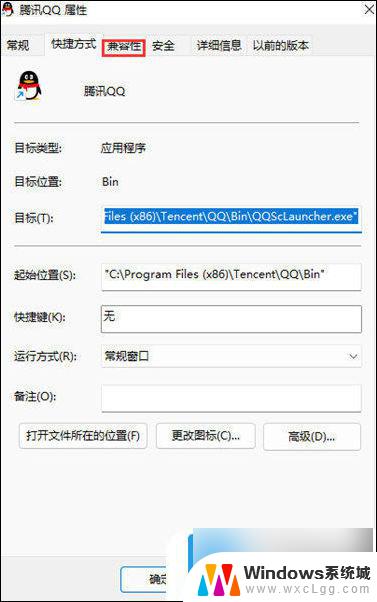
3、在打开的兼容性窗口中点击“运行兼容性疑难解答”的按钮。
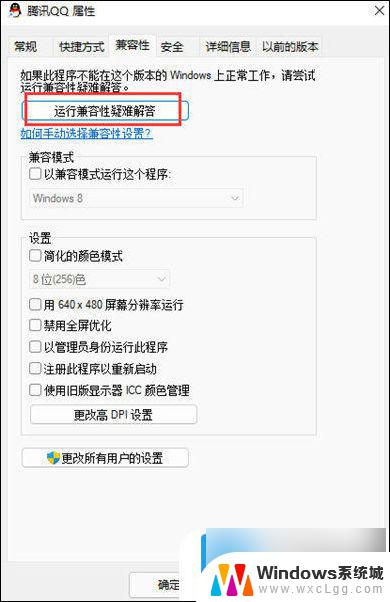
4、这时就会打开程序兼容性疑难解答的窗口,在窗口中点击“尝试建议的设置”快捷链接。
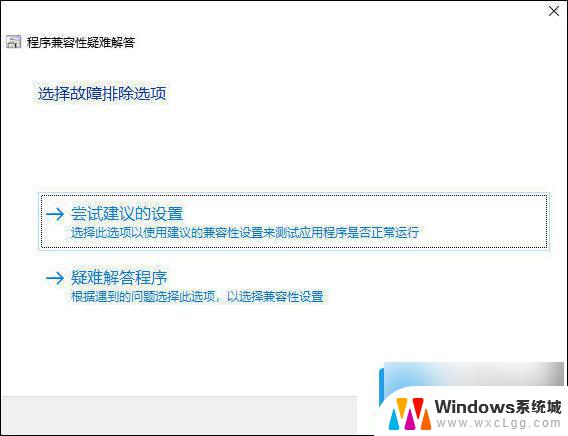
5、然后在打开的测试程序的兼容设置窗口,会自动的为应用设置兼容设置。我们点击“测试程序”看一下应用是否可以正常运行就可以了。
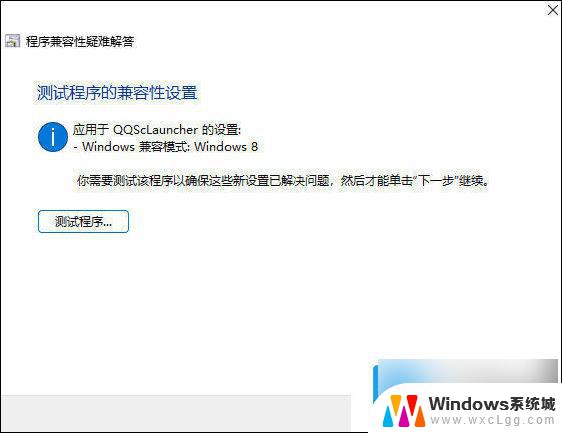
以上就是win11电脑怎么打开兼容模式的全部内容,还有不清楚的用户就可以参考一下小编的步骤进行操作,希望能够对大家有所帮助。
win11电脑怎么打开兼容模式 Win11系统如何开启兼容性模式相关教程
-
 win11以兼容模式运行软件 Win11应用如何运行兼容模式
win11以兼容模式运行软件 Win11应用如何运行兼容模式2025-01-14
-
 win11输入法兼容性设置 Windows 11如何设置兼容其他输入法
win11输入法兼容性设置 Windows 11如何设置兼容其他输入法2023-09-13
-
 win11系统怎么打开高性能模式 Windows11如何设置高性能模式
win11系统怎么打开高性能模式 Windows11如何设置高性能模式2024-11-01
-
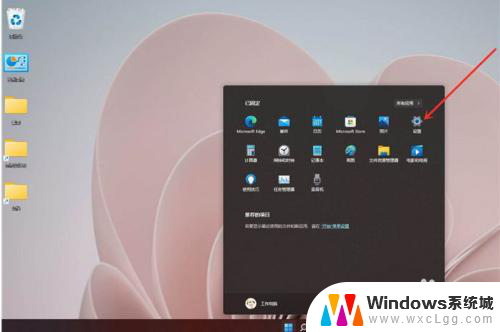 win11开启高性能模式快捷键 Windows11高性能模式开启方法
win11开启高性能模式快捷键 Windows11高性能模式开启方法2024-11-12
-
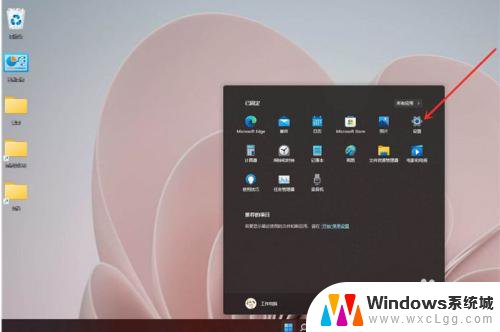 win11如何添加高性能模式 Windows11如何打开高性能模式
win11如何添加高性能模式 Windows11如何打开高性能模式2025-01-21
-
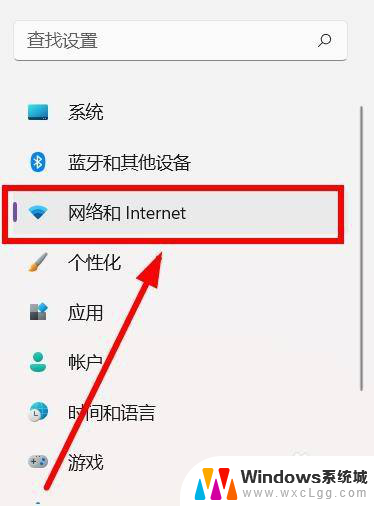 win11飞行模式功能 如何在电脑win11系统中启用飞行模式
win11飞行模式功能 如何在电脑win11系统中启用飞行模式2024-11-21
- win11没有电源管理高性能模式 win11如何设置高性能电源模式
- win11怎么开夜间模式 如何在自由笔记中开启夜间模式
- win11电脑设置高性能 Windows11如何打开高性能模式
- win11开启超级模式 windows11高性能模式优化教程
- win11语言栏如何设置 win11怎么调整语言设置
- win11占用内存高解决了吗? Windows11占用内存过高解决方法
- win11哪里看系统配置 windows11自己的配置怎么了解
- win11提示许可证 windows11许可证即将过期怎么处理
- win11麦克风关闭侦听 Windows11如何关闭麦克风设备侦听功能
- 电脑如何自动关机设置win11 Win11怎么定时自动关机
win11系统教程推荐
- 1 win11新电脑设置不更新系统 windows11系统不更新怎么办
- 2 win11连接电视投屏 win11投屏到电视机操作步骤
- 3 win11怎么设置任务栏不自动合并 Win11任务栏不合并显示怎么设置
- 4 最新版本win11跳过联网激活 2023最新版Win11免联网激活教程
- 5 win11怎么设置时间显示秒数 Win11时间设置显示秒
- 6 win11关闭杀毒软件关不了 win11杀毒软件如何关闭
- 7 windows 11 数字激活 Win11数字权利激活教程
- 8 win11怎么切换中文输入法 笔记本输入法更改步骤
- 9 win11输入法不显示打字选项 win11输入法不见了无法使用怎么解决
- 10 笔记本win11激活跳过网络 Win11跳过联网激活方法